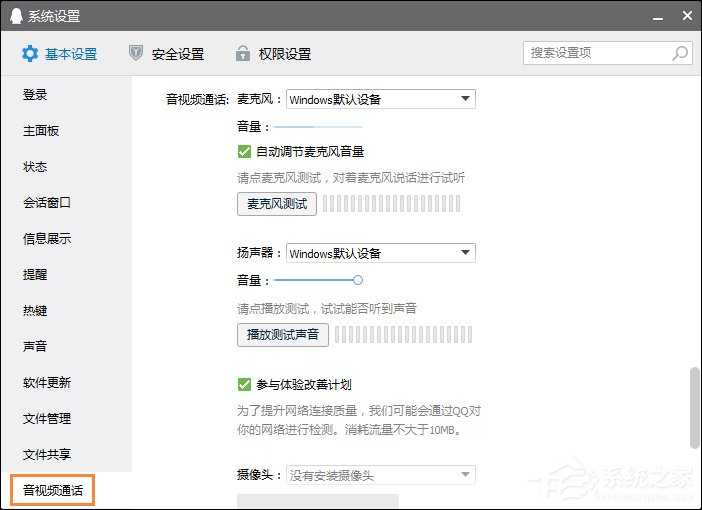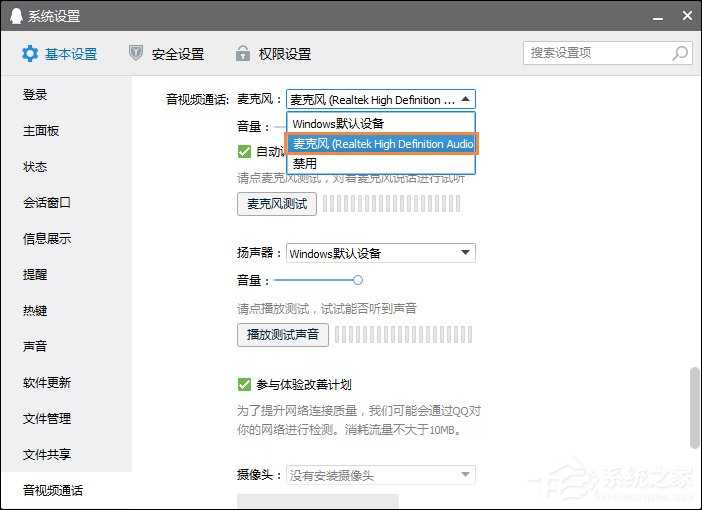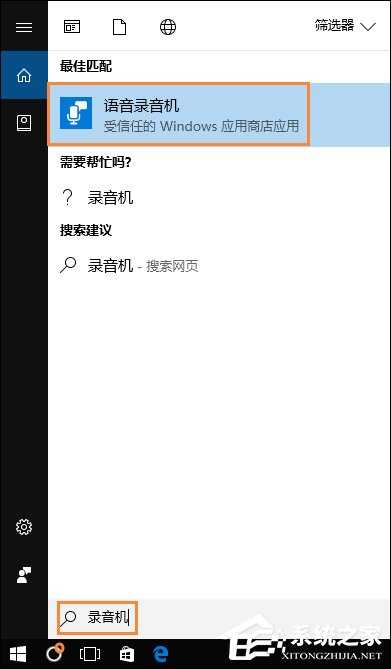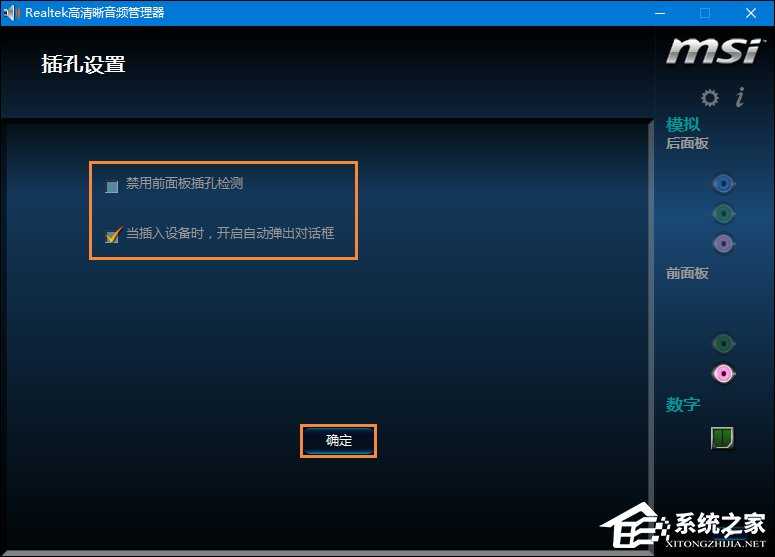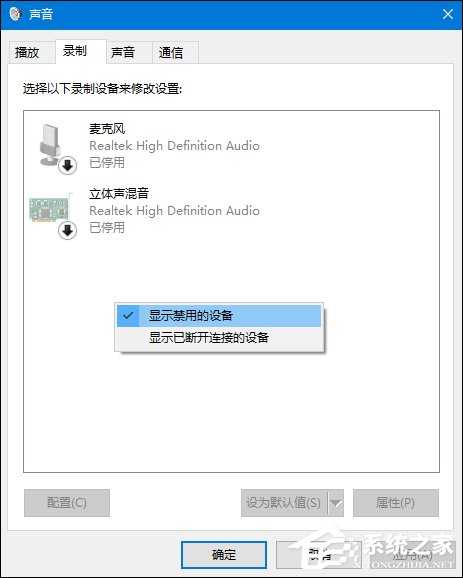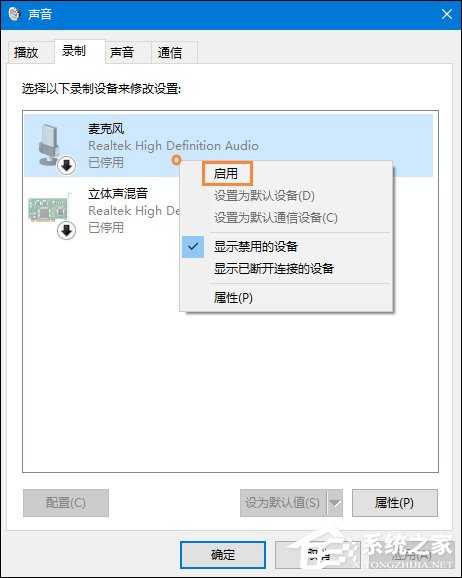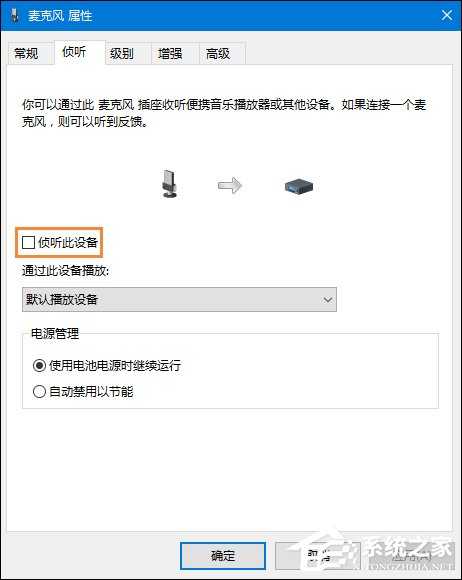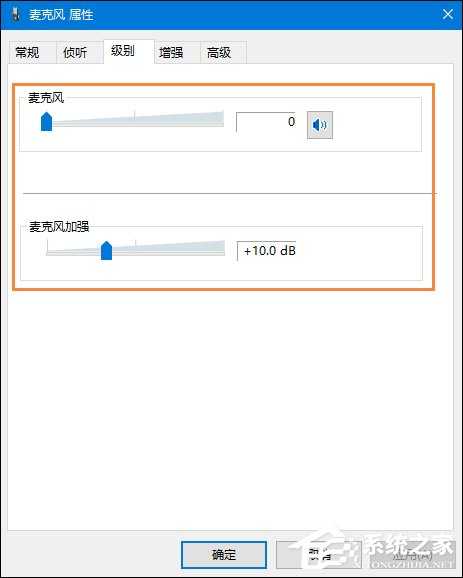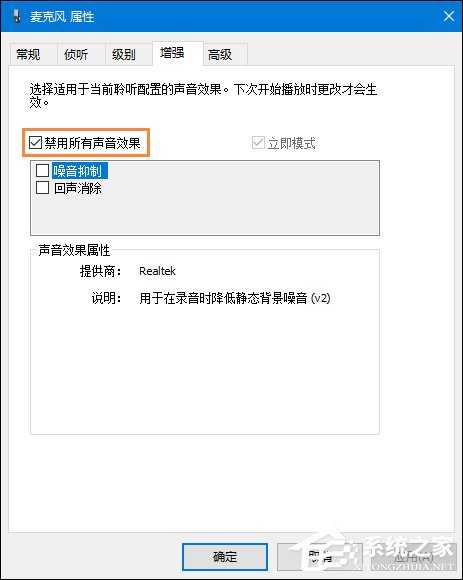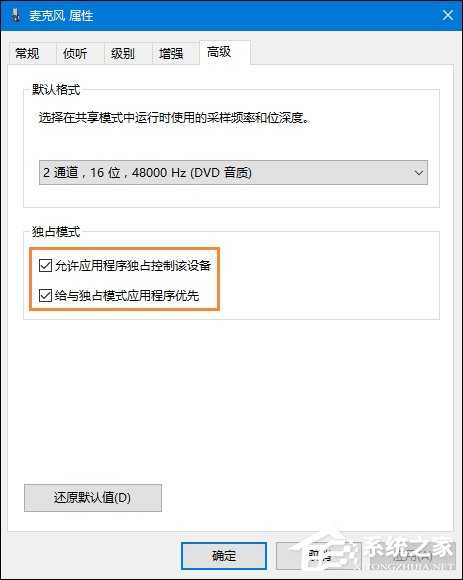Win10系统麦克风没有声音怎么办?
近期有部分Win10用户反映自己电脑麦克风没有声音,这该怎么办呢?导致出现这一情况原因有很多,大家不要着急,我们可以具体问题具体分析,使用不同方法解决这个问题,话不多说,下面一起来看一看吧。
操作方法:
一、检查是否硬件问题
1、确定是单一视频聊天软件不能使用还是通用聊天软件不能使用。如果是单一软件不能使用,比如QQ,可以在设置声音输入设备为麦克风。
2、检测麦克风是否有问题,用系统自带“录音机”测试一下。也可以把麦克换到别电脑上试试看,如果同样没有声音,那么则是麦克风问题,只能更换麦克风或者去修理。
二、检查是否音频设置问题
1、打开【控制面板】,找到【Realtek高清晰音频管理器】,如果是台式机,麦克风是插前面板,是有一个“禁用前面板检测”或者“AC97前面板”设置,然后点确定。
2、接着,设置麦克风“录制音量”和“播放音量”,看看是否有声音了。
三、检查是否禁用了麦克风
1、右击屏幕右下角“小喇叭”,选择“录制设备”;右击空白处,选择“显示禁用设备”;
2、如果出现被停用麦克风,再右键点击【麦克风】,选择【启用】即可。
3、右击【麦克风】,选择【属性】,找到【侦听此设备】,取消勾选。
4、再点击“级别”,把【麦克风加强】设为10.0dB,可以适度调节麦克风音量;
5、点击“增强”,勾选【禁用所有声音效果】;最后再在“高级”中,把【独占模式】里两个选项勾选,点“确定”即可。
以上便是关于Win10麦克风没声音怎么设置方法,除了以上设置外,用户也应当检查一下设备管理器中麦克风驱动是否运转正常。
免责声明:本站文章均来自网站采集或用户投稿,网站不提供任何软件下载或自行开发的软件!
如有用户或公司发现本站内容信息存在侵权行为,请邮件告知! 858582#qq.com
暂无“Win10系统麦克风没有声音怎么办?”评论...
更新动态
2025年05月12日
2025年05月12日
- 小骆驼-《草原狼2(蓝光CD)》[原抓WAV+CUE]
- 群星《欢迎来到我身边 电影原声专辑》[320K/MP3][105.02MB]
- 群星《欢迎来到我身边 电影原声专辑》[FLAC/分轨][480.9MB]
- 雷婷《梦里蓝天HQⅡ》 2023头版限量编号低速原抓[WAV+CUE][463M]
- 群星《2024好听新歌42》AI调整音效【WAV分轨】
- 王思雨-《思念陪着鸿雁飞》WAV
- 王思雨《喜马拉雅HQ》头版限量编号[WAV+CUE]
- 李健《无时无刻》[WAV+CUE][590M]
- 陈奕迅《酝酿》[WAV分轨][502M]
- 卓依婷《化蝶》2CD[WAV+CUE][1.1G]
- 群星《吉他王(黑胶CD)》[WAV+CUE]
- 齐秦《穿乐(穿越)》[WAV+CUE]
- 发烧珍品《数位CD音响测试-动向效果(九)》【WAV+CUE】
- 邝美云《邝美云精装歌集》[DSF][1.6G]
- 吕方《爱一回伤一回》[WAV+CUE][454M]